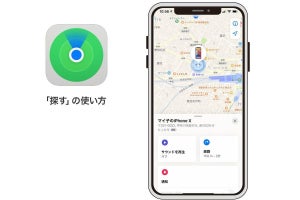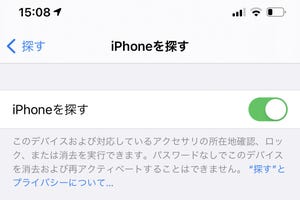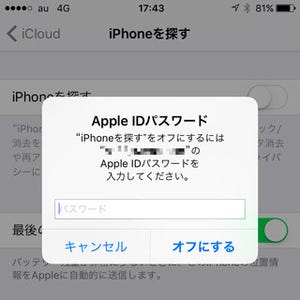どんなときに「iPhoneを探す」をオフにする?
本来、「iPhoneを探す」は常にオンにしておくべき機能ですが、オフに変更すべき状況もあります。たとえば、iPhoneを修理に出すとき、iPhoneを下取りに出したり売却するとき、家族や他人に譲渡するときがその代表的な場面です。また、iPhoneを初期化するときにも「iPhoneを探す」をオフにするよう求められます。
-
修理、下取り、売却、譲渡、初期化以外のシチュエーションでは、「iPhoneを探す」をオフにするメリットはありません。もし紛失したり盗難に遭ったときでも、iPhoneの場所を特定できる可能性があるからです
それでは、この記事の本題である「iPhoneを探す」をオフにする方法を説明していきます。検証環境はiOS 14.4です。
手元にあるiPhoneの「探す」をオフにする
手元にiPhoneがある場合はとても簡単です。まずは「設定」内の一番上にある自分の名前(アカウント部分)を選択。次の画面で「探す」から「iPhoneを探す」をタップするとオフにできます。
MacやWindows PCから「探す」をオフにする
iPhoneが手元になくても、MacやWindows PCから「iCloud.com」経由で「iPhoneを探す」をオフにできます。ただし条件として、iPhoneの電源が切れているか、iPhoneのネット接続がオフラインである必要があります。iPhoneが通信回線に接続されていると「iPhoneを探す」をオフにできません。
具体的な手順は、ブラウザから「iCloud.com」にサインインして「iPhoneを探す」を選択し、リストから対象のiPhoneを選ぶという流れです。
-
画面上部の「すべてのデバイス」をクリックして開き、リストから対象のiPhoneを選択します。iPhoneのアイコンの画面が黒く塗りつぶされていれば、ネットに接続されていない(オフラインの)状態です